- הפעלת ערכת נושא כהה בסייר הקבצים היא צעד חכם על מנת למנוע מאמץ בעיניים.
- בצע את השלבים הבאים בהקשר זה ולמד כיצד לשנות בקלות גם את צבעי המבטא.
- להדרכות דומות, אל תהסס לבקר באתר שלנו מדריך מדריכי חלונות 10 גם כן.
- לבסוף, חשוב לדעת היכן לחפש ייעוץ בעת צרה. אז פשוט סימניה זו מרכז ההדרכות הטכנולוגיות.

תוכנה זו תשמור על מנהלי ההתקנים שלך, ובכך תשמור עליך מפני שגיאות מחשב נפוצות ותקלות חומרה. בדוק את כל הנהגים שלך כעת בשלושה שלבים פשוטים:
- הורד את DriverFix (קובץ הורדה מאומת).
- נְקִישָׁה התחל סריקה למצוא את כל הנהגים הבעייתיים.
- נְקִישָׁה עדכן מנהלי התקנים כדי לקבל גרסאות חדשות ולהימנע מתקלות במערכת.
- DriverFix הורד על ידי 0 קוראים החודש.
במשך זמן רב למדי, המשתמשים ביקשו נושא כהה עבור סייר קבצים. היו לנו רק שמועות על זה, אבל הדברים השתנו לטובה.
משתמשי Windows 10 מכל רחבי העולם להוטים שהם יוכלו ליהנות ממנו או לחפש דרכים לאפשר זאת בהקדם האפשרי.
האם זה המקרה שלך גם כן? אנו יכולים רק לעודד אותך לעמוד בהחלטה זו. העיניים שלך יודו לך אחר כך.
נושא כהה זה עליו אנו מדברים מגיע בגוונים שונים של שחור עבור החלונית, הסרטים, התפריטים, דיאלוגים קופצים ורקע.
לכן, אל תבזבז זמן רב יותר וראה את השלבים המפורטים כדי לאפשר נושא כהה זה עבור סייר הקבצים.
כיצד אוכל להפעיל נושא כהה בסייר הקבצים?
1. אפשר את ערכת הנושא הכהה של סייר הקבצים
- התחל את ההליך על ידי מעבר אל הגדרות.
- לאחר מכן לחץ על התאמה אישית.
- לחץ על צבעים.
- תחת אפשרויות נוספות סעיף, אתה רק צריך בחר אפל בשביל ה בחר במצב ברירת המחדל של האפליקציה שלך אוֹפְּצִיָה.
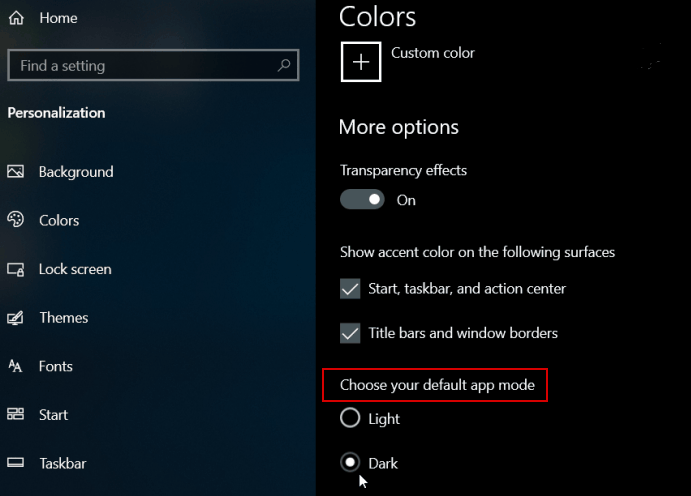
- לאחר שתסיים את השלבים האלה, עזוב הגדרות. כעת תוכל להפעיל את סייר הקבצים ולאשר שאתה אוהב את המראה החדש.
2. שנה את צבעי המבטא
- שוב, עבור אל הגדרות> התאמה אישית> צבעים.
- כאן תוכלו למצוא מגוון צבעים שונים לבחירה.
- אתה יכול גם להשתמש ב- בחר צבע מבטא מותאם אישית אוֹפְּצִיָה.
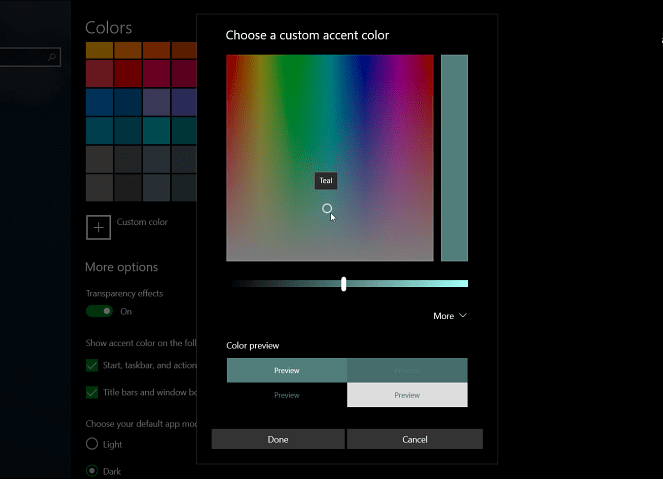
- אתה יכול לעזוב את בחר אוטומטית צבע מבטא לרקע שלי תיבה מסומנת והימנע ממשימה זו.
אם עשית את המעבר, אז כל היישומים, תפריט ההקשר וממשק המשתמש של המערכת יהפכו להוכחה לשינוי הגדול שרבים מכם ביקשתם.
בהנחה שכבר סיימת את ההליך הנ"ל, אל תהסס לספר לנו עוד על החוויה שלך. השתמש באזור ההערות למטה בנושא זה.
שאלות נפוצות
כדי לשנות את נושא Windows 10 לשחור, עבור אל הגדרות> התאמה אישית> צבעים ופעל לפי אלה צעדים פשוטים.
המצב הכהה אכן טוב יותר לבריאות העין שלך. יתר על כן, תוכלו להשתמש בכמה כלי תוכנה אמינים מכך רשימה ייעודית כדי למנוע מאמץ בעיניים במחשב.
אין כלל האומר שאתה צריך להשתמש במצב כהה כל הזמן. אתה יכול גם ליישם מספר עצות שימושיות מכך מדריך מפורט להפחתת עייפות העיניים.


